 Zdroj: Android Central
Zdroj: Android Central
Konečně máte chytrý reproduktor Google Nest? Za prvé, gratuluji! Patří mezi ně chytré reproduktory Google nejlepší chytré reproduktory kolem. Šikovná zařízení otevírají zcela nový svět možností pro rozšíření vaší chytré domácnosti. Může fungovat jako rozbočovač pro ovládání a/nebo napojení na množství chytrých produktů, od osvětlení po reproduktory, domácí spotřebiče, bezpečnostní kamery, videozvonky a další. Navíc můžete přehrávat hudbu, klást Googlu otázky, například jaké je venku počasí nebo provoz nebo kolik gramů je v unci, poslouchat titulky zpráv a další. Než ale začnete, musíte chytrý reproduktor Google Nest nastavit. Naštěstí je to docela jednoduchý proces.
Co je třeba zvážit před nastavením chytrého reproduktoru Google Nest
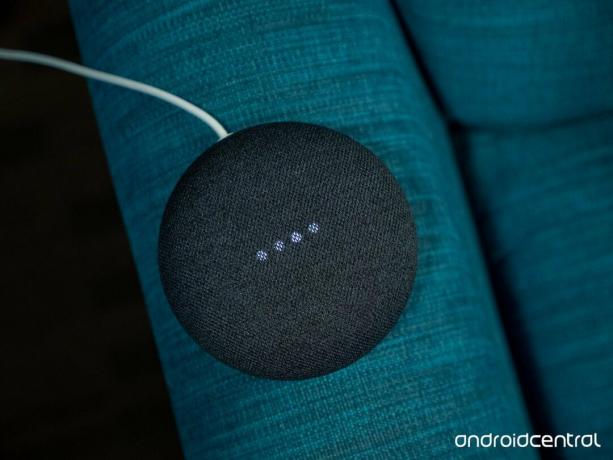 Zdroj: Android Central
Zdroj: Android Central
Před nastavením chytrého reproduktoru Google Nest, jako je např Nest Audio, který jsme v naší podrobné recenzi považovali za nejlepší chytrý reproduktor pro většinu lidí, rozhodněte, kde chcete, aby žil. Nejlepší místo je centrální místo, kde jsou příkazy slyšet z různých místností nebo alespoň z místnosti, kde je budete nejvíce používat.
Chcete jej pro hudbu na pozadí, budíky a pomoc při vaření v kuchyni? Nebo byste jej používali spíše v obývacím pokoji k ovládání kompatibilního robotického vysavače, aby například spustil cyklus nebo řídil světla pro filmový večer? Možná jste se rozhodli, že bude nejlepší ponechat si na nočním stolku v ložnici, abyste slyšeli provoz, zprávy a počasí, zatímco se ráno připravujete.
Ať už se rozhodnete jakkoli, najděte si pěkné místo, kde se dá pohodlně zapojit do zásuvky a splynout s dekorem.
Co potřebujete, abyste mohli začít
Než začnete, musíte samozřejmě zapojit chytrý reproduktor do elektrické zásuvky a stáhnout si do telefonu aplikaci Google Home. Funguje s jakýmkoli zařízením se systémem Android 6.0 nebo novějším nebo iPhone nebo iPad s iOS 13 nebo novějším. Upozorňujeme, že vyžaduje připojení k síti Wi-Fi 2,4 GHz nebo 5 GHz; Podnikové sítě WPA-2 nebudou fungovat. Telefon musí mít také zapnuté Bluetooth. Po připojení budete muset počkat alespoň 45 sekund, než se zcela zapne a bude připraven k připojení k aplikaci.
Nezapomeňte, že potřebujete také účet Google, který již máte ve výchozím nastavení na jakémkoli telefonu Android. Na iPhonu se však můžete přihlásit ke stávajícímu účtu Google, který již máte pro služby Google, jako je Gmail nebo Disk Google. Pokud máte iPhone a ještě nemáte účet Google, musíte si jej nejprve vytvořit.
Jak nastavit chytrý reproduktor Google Nest
- Zapojte reproduktor Google Nest do zásuvky a počkejte asi 45 sekund.
- Stáhněte si aplikace Google Home do telefonu nebo se ujistěte, že používáte nejnovější verzi, pokud ji již máte.
- Otevřete aplikaci Google Home.
- Klepněte na Přidejte + ikona.
- Vybrat Nastavte zařízení.
-
Vybrat Nové zařízení.
 Zdroj: Android Central
Zdroj: Android Central - Vyberte si svůj Domovní adresa nebo jeden přidejte, pokud nastavujete pro jinou osobu nebo je to vaše první zařízení Google Home.
- Klepněte další v pravém dolním rohu.
- Systém ukáže Hledání zařízení vyhledání jednotky, kterou jste zapojili, a nabídněte seznam zařízení kompatibilních s Google Home v domácnosti. Pokud není detekováno, zobrazí se seznam pro výběr zařízení ze správné kategorie. Přejděte dolů na Mluvčí.
-
Po zjištění vyberte Anoodpovědět na otázku "Chcete nastavit toto zařízení?" Na obrazovce se zobrazí, že se připojuje k zařízení, a upozorní vás, že během procesu může být telefon nebo tablet odpojen.
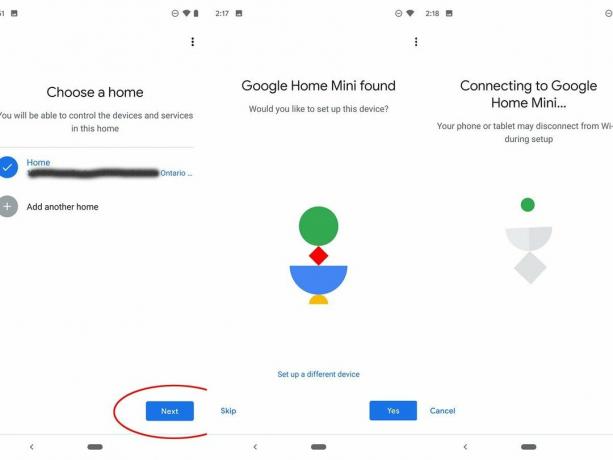 Zdroj: Android Central
Zdroj: Android Central - Na jednotce se přehraje zvuk a aplikace se zeptá, zda jste jej slyšeli. Vybrat Ano pokud ano.
- Výběrem vyberte, zda chcete statistiky zařízení sdílet se společností Google, či nikoli Ne, díky nebo Ano, jsem tam.
- Vybrat který pokoj zařízení se nachází.
-
Vybrat další.
 Zdroj: Android Central
Zdroj: Android Central - Připojte se k vašemu Wi-Fi síť a vyrazíte na závody. Odtud si můžete přizpůsobit zážitek podle potřeby.
Proč byste použili chytrý reproduktor Google Nest?
 Zdroj: AndroidCentral.com
Zdroj: AndroidCentral.com
Chytrý reproduktor Google Nest se může hodit mnoha způsoby. Můžete jej umístit do hlavní oblasti domova, jako je jídelna nebo obývací pokoj, takže jej každý člen rodiny může používat pro hudbu na pozadí, dotazy a další. Rád ho mám v kuchyni, takže když vařím a recept vyžaduje unce, ale na obalu jsou gramy, mohu ho rychle požádat o převedení míry. Je to také skvělé pro nastavení časovačů, když se děje více věcí.
Někteří lidé rádi používají chytrý reproduktor Google Nest jako budík u postele. Probuďte se se svým oblíbeným seznamem streamovaných skladeb a nejnovějšími titulky zpráv, dopravními zprávami a počasím, a to vše během přípravy. Reproduktor Google Nest se také skvěle hodí do dětských pokojů na budík a může poskytovat pohádky pro předškoláky a pomoc s domácími úkoly pro starší sourozence.
V ideálním případě byste měli chytrý reproduktor Google Nest na každém patře domu, abyste mohli ovládat chytrá světla a dole si pouštějte hudbu, nahoře použijte budík, informace o počasí a dopravě a děti se mohou bavit na vlastní. Díky rozpoznávání hlasu má každý v rodině přístup ke svým kalendářům a podrobnostem podle potřeby, což z něj dělá všestranné a funkční zařízení pro chytrou domácnost.
Váš osobní asistent

Chytrý reproduktor Google Nest Audio
Plány, hudba a další
Chytrý reproduktor Google Nest Audio je skvělý dárek, a pokud jste měli to štěstí, že jste jej obdrželi, je velmi snadné jej nastavit a mít jej okamžitě připravený k použití jako domácího asistenta.
- 75 $ v Best Buy
- 100 dolarů ve Walmartu
- 75 dolarů na Target
Perfektní dárek

Chytrý reproduktor Nest Mini (2. generace).
Umístěte jej kamkoli
Chytrý reproduktor Nest Mini (2nd Gen) je malý a diskrétní, takže jej můžete umístit téměř kamkoli a používat jej podle potřeby. Navíc z něj jeho cenová dostupnost dělá perfektní dárek a vstup do chytré domácnosti.
- 25 $ v Best Buy
- 25 dolarů ve Walmartu
- 25 $ na Target
Můžeme získat provizi za nákupy pomocí našich odkazů. Zjistěte více.

Víte, kolik energie spotřebují vaše zařízení a spotřebiče? Tyto šikovné chytré zástrčky vám mohou pomoci to zjistit.

Domácí bezpečnostní kamery jsou stále oblíbenější, protože jsou funkční, a přidání Alexa je skvělý způsob, jak z toho vytěžit ještě víc. Zde jsou nejlepší bezpečnostní kamery kompatibilní s Alexa, které jsou nyní k dispozici.

Nemůžete používat 2,4 GHz, ale přesto chcete pohodlí chytré zástrčky? Moc možností zatím není. Stále se však můžete připojit pomocí dvoupásmové chytré zástrčky od Broadlink, která pracuje s 2,4 GHz a 5 GHz Wi-Fi, takže zůstanete ve spojení, i když váš router s 2,4 GHz nefunguje.

Christine Persaud
Christine Persaud je spisovatelkou na volné noze pro Android Central, která o technice píše už dávno předtím, než byl smartphone vůbec „věc“. Když není psaní, pravděpodobně pracuje na svém nejnovějším fitness programu, kouká na nový (nebo starý) televizní seriál, hraje si s technickými vychytávkami nebo tráví čas se svým školním věkem syn. Televizní pitomec, milovnice červeného vína a vášnivá kuchařka, je ponořená do techniky ve všech aspektech svého života. Sledujte ji na @christineTechCA.
